Как да намерите скоростта на четене / запис на SSD в Windows 10
Известно време ви показахме как можете проверете здравето на SSD на Windows 10. Това е необходимо, защото евентуална смърт е нещо, което всички приемаме, когато решим да получим SSD за неговата скорост. Когато казваме, че SSD дисковете са по-бързи, това е защото имат по-добра скорост на четене / запис в сравнение с HDD. Когато пишете данни на SSD или когато четете данни (достъп до файл), вашата ОС може да ги намери и покаже много по-бързо в сравнение с HDD. Ако трябва да намерите скоростта на четене / запис на SSD, можете да го направите с мениджъра на задачи или с приложения на трети страни.
Скорост на четене / запис на SSD
В Windows 10, Task Manager може да ви направи моментна снимка на текущата скорост на четене / запис на вашия диск. Той работи независимо дали използвате SSD или HDD.
За да използвате диспечера на задачите, за да намерите скоростта на четене / запис на SSD, първо трябва да намерите голям файл, за предпочитане 1 GB. Ще трябва да копирате файла от едно място на друго на вашия SSD. Продължете и започнете копието.
Докато файлът все още се копира, отворете диспечера на задачите и отидете на раздела Производителност. Изберете Диск от колоната вляво и погледнете под графиките за ефективност за скорости на четене и запис.
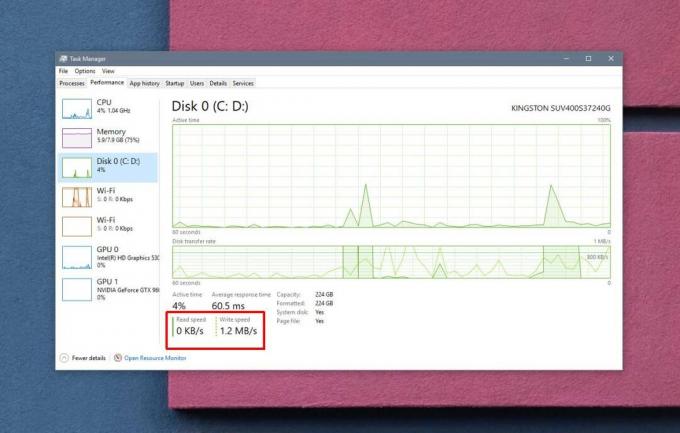
Скоростта, за която докладва Task Manager, е груба оценка. Това е моментна снимка, което означава, че ви дава скорост за дадено време и скоростите могат да варират в зависимост от това какво правите в системата си, т.е. какви приложения отваряте.
За по-точен тест използвайте приложение, наречено AS SSD бенчмарк. Това е безплатно приложение, което може да ви даде по-точно четене на скоростта на вашия SSD. Изтеглете и стартирайте. Тестът по подразбиране 1GB ще свърши работа. Ще отнеме известно време, за да завършите. Щракнете върху бутона Старт в долната част и позволете на приложението да завърши всичките четири теста, които работи.

Тестът за последователност е това, което искате да погледнете за скоростта на четене / запис на вашия SSD. Останалите тестове са произволни 4K блок тестове, тест за скорост, когато дисковата активност се разпределя в 64 нишки, и за време на достъп. Използвайки тези четири теста, приложението ви дава оценка за това колко бърз е вашият SSD. Тъй като приложението не предоставя показатели и тъй като резултатът може да се различава в зависимост от марката и възрастта на SSD, искате да го вземете със зърно сол.
Не казваме, че резултатът е безсмислен, но не определя всичко за вашия SSD. Използвайте този инструмент с други инструменти, които могат да променят здравето на вашия SSD.
Търсене
скорошни публикации
Възстановете изтритите си файлове от твърдия диск, USB и камерата с Undelete 360
Може да бъде доста разочароващо и проблематично, когато изтриете фа...
4k Stogram ви позволява да следвате и запазвате изображения на множество потребители в Instagram
Ако сте любители на фотографията, тогава трябва да чуете името Inst...
Поправете мениджър на задачи, регистър и повече след атака на зловреден софтуер [Windows]
До този момент вече ще сте наясно с множеството проблеми, които ата...


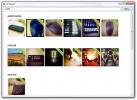
![Поправете мениджър на задачи, регистър и повече след атака на зловреден софтуер [Windows]](/f/402c5aa1090b136deb2ad8e89e5e0cca.jpg?width=680&height=100)